7 módszer a tárhely maximalizálására az alacsony kapacitású Windows 10 eszközökön
A Windows 10 Tárolás / / March 17, 2020
Utoljára frissítve:

Azért érzi magát, mert Windows 10-es eszközén elég kevés a hely? Íme néhány tipp a rendelkezésre álló termékek maximalizálására.
Néhány évvel ezelőtt, a Windows 8.1 elindításával kezdve, a Microsoft és az ipari partnerek olyan eszközöket indítottak, amelyek versenyezhetnek az Apple iPadjével. Ezeknek az eszközöknek a tárolóhelyük súlyosan korlátozott volt, köztük néhány körülbelül 16 GB tárhelyet. A felhasználási eset a multimédiás fogyasztás és az alkalmi használat volt - webböngészés, e-mail, zenehallgatás, streaming video. Arra számítottak, hogy a Windows Store alkalmazásokat használják, fájljaikat a OneDrive-on tartják és használják Igény szerinti fájlok a tárolás kezelése. A valóságban ez soha nem működött a várt módon, részben annak köszönhetően, hogy a Windows 8 a legtöbb helyet elhasználta a saját számára, és a tömörített helyreállítási partíciót.
Néhány év elõrelépésével ezek még mindig nagyszerű mobileszközök, amelyek a Windows teljes verzióját futtatják. De ez a kis tárolókapacitás egyre nagyobb kihívást jelent. Az alapértelmezett beállítás a Windows 10 számára meglehetősen kicsi - körülbelül 8-10 GBs. De a frissítések minden frissítésével a Windows 10 bővíteni fogja. Ez arra készteti az operációs rendszert, hogy kevesebb tárolókapacitással rendelkező eszközön, legfeljebb 32 GB-os meghajtóval kezelje ezt.

Ebben a cikkben néhány lehetőséget választunk, amelyeket végrehajthat az élmény megkönnyítése érdekében.
Kezelje a Windows 10 rendszert futtató táblagépek és laptopok korlátozott lemezterületét
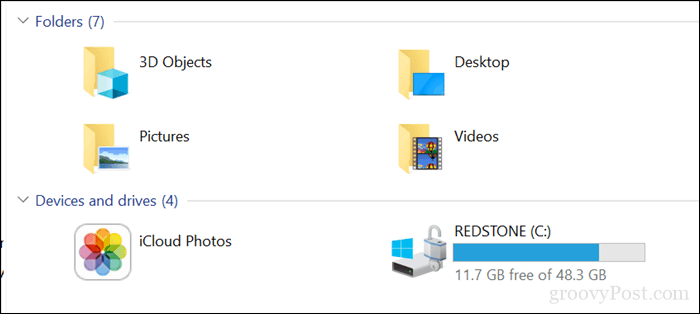
1 - OneDrive On Demand fájlok
Ha a Windows 10 korlátozott kapacitású készüléken fut, akkor valószínűleg a legmegfizethetőbb lehetőséget keres egy hely helyrehozására. A Windows 10 1709-től kezdve a Microsoft újra bevezette OneDrive fájlok igény szerint. Ez a remek funkció lehetővé teszi, hogy az összes fájlt a OneDrive-en tárolja, és csak azokat töltse le, amelyekre szükséged van. Legutóbbi cikkünk a beállítás és a konfigurálás részleteit tartalmazza.
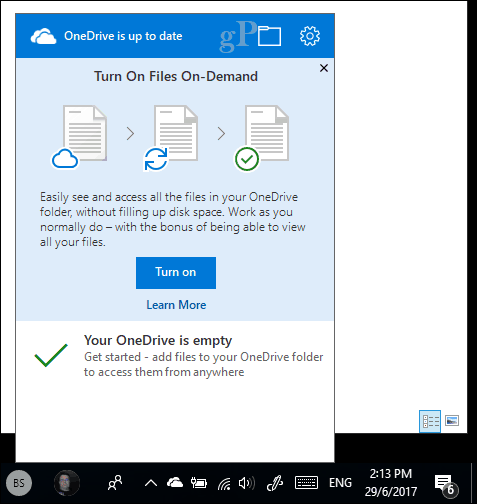
2 - Lemezkarbantartás és tárolási értelem
A Windows 10 híres arról, hogy archivált fájlokat hoz létre, amelyekre nincs szüksége. A Windows 10 két olyan funkciója, amelyek segíthetnek Önnek: Lemezkarbantartás és Tárolási érzék.
Nyissa meg a Start elemet, írja be: lemez tisztítás aztán megüt Belép.
Amint a Lemezkarbantartás megnyílik, válassza ki azt a meghajtót, amelybe a Windows telepítve van, ha még nem létezik. A Windows megkeresi a merevlemezt a megtisztítható fájlok alapján.
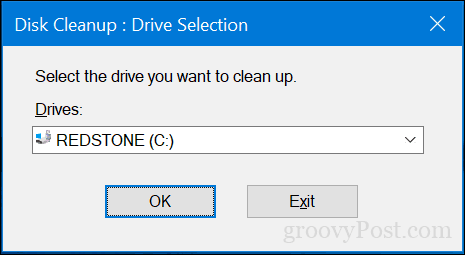
Miután a Lemezkarbantartás befejezte a szkennelést, kattintson a gombra Tisztítsa meg a rendszerfájlokat.
Ez egy újabb gyors szkennelést fog végrehajtani, beleértve az összes eltávolítható fájlt. Keresse meg a listát, majd ellenőrizze, hogy mit nem igényel. Nagyon sok minden a Lemezkarbantartóban biztonságosan eltávolítható. Ha a fájlokat a Lomtárban tárolja a biztonságos megőrzés érdekében, akkor valószínűleg távolítsa el őket.
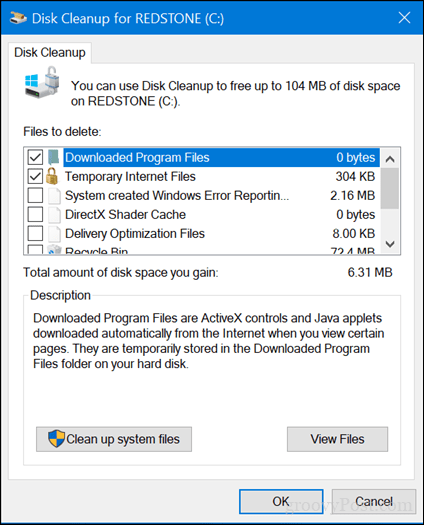
A Storage Sense elősegíti a tárhelykezelés automatizálását azáltal, hogy automatikusan törli az olyan fájlokat, mint az ideiglenes fájlok és a Lomtár tartalma. A Windows 10 1709-től kezdve törölheti azokat a fájlokat a Letöltések mappából, amelyek 30 nap alatt nem változtak meg. A tárolási értéket úgy is beállíthatja, hogy automatikusan futtasson, ha kevés a hely a lemezen.
A beállításához nyissa meg a Start> Beállítások> Rendszer> Tárhely lehetőséget. kettyenés Változtassa meg a hely felszabadításának módját.
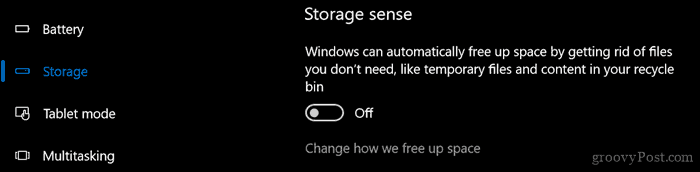
Engedélyezze és módosítsa azokat a beállításokat, amelyeket alkalmazni szeretne, ha kevés a hely.
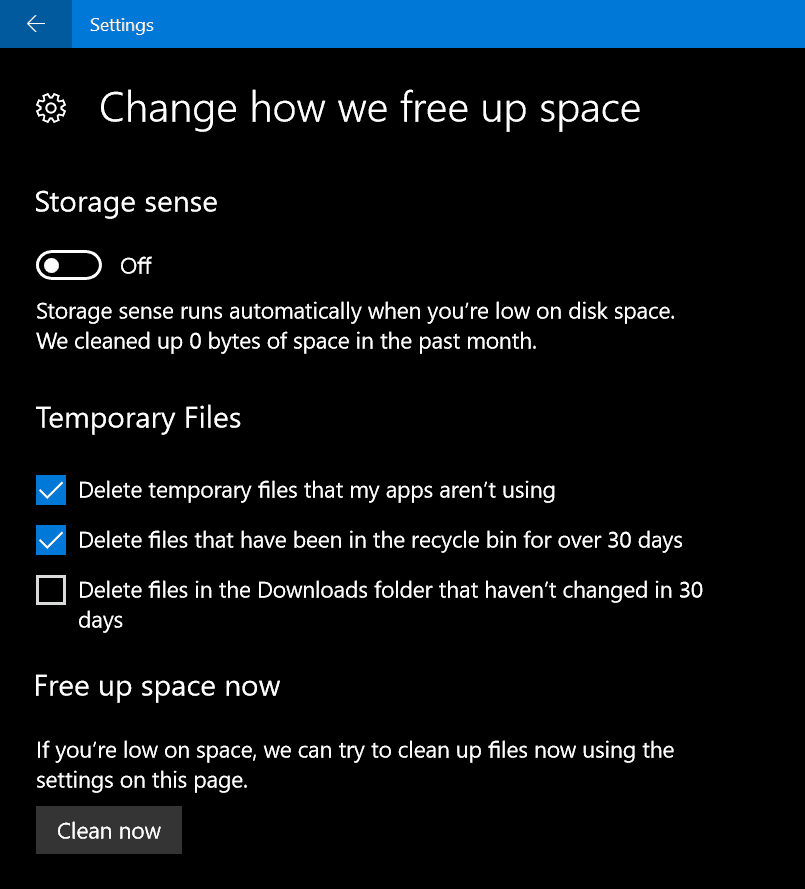
A Beállítások Tároló felületén megnézheti a madártávlatot arról, hogy mit tárol a meghajtón, és ami sok helyet igényelhet. A Helyi meghajtó alatt kattintson a Helyi meghajtóra, ahol a Windows 10 jelenleg telepítve van.
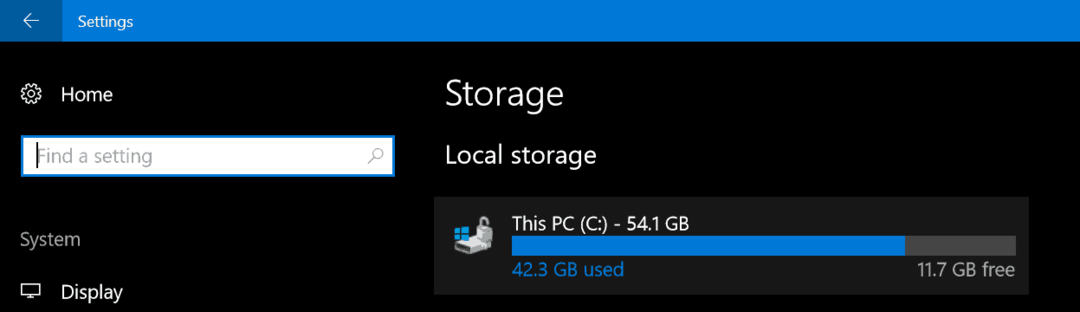
Itt megjelenik a helyek listája és az egyes helyek felhasznált mennyisége. Mint láthatja, az ideiglenes fájlok körülbelül 7 GB-os helyet, a telepített alkalmazásokat és a játékokat 6 GB-ot, valamint a Documents 2 GB-t használnak. Ha rákattint az egyikre felsorolt helyek esetén nem kap sok lehetőséget, kivéve a hely tartalmának megnézését és az esetleg már nem használt fájlok manuális eltávolítását szükség.
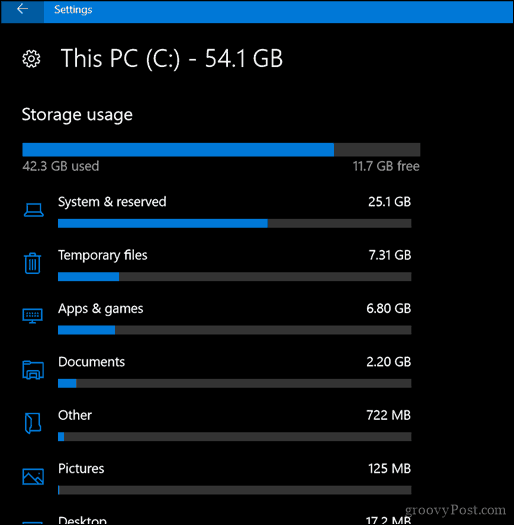
3 - Az Alkalmazások és Játékok által tárolt adatok törlése
Visszatérve az alkalmazásokhoz és a játékokhoz, néha az alkalmazás megőrzi a már nem használt adatokat. Ha kimerítette az összes korábban említett lehetőséget, akkor talán itt az ideje, hogy megnézze, mennyi adatot tárol az egyes, az Áruházból telepített alkalmazások.
Nyissa meg a Start> Beállítások> Alkalmazások> Alkalmazások és szolgáltatások elemet. Válasszon egy alkalmazást, majd kattintson a gombra Haladó beállítások.
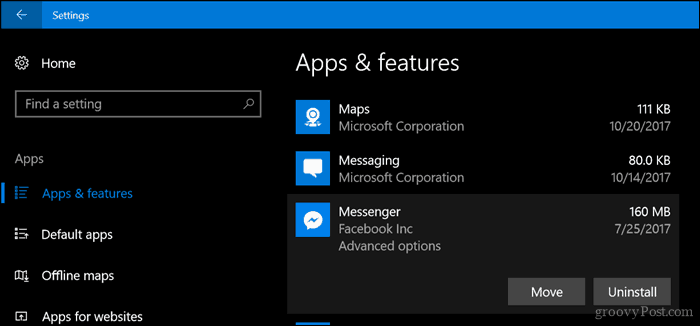
kettyenés Visszaállítás amely az alkalmazás által tárolt összes adatot törli.
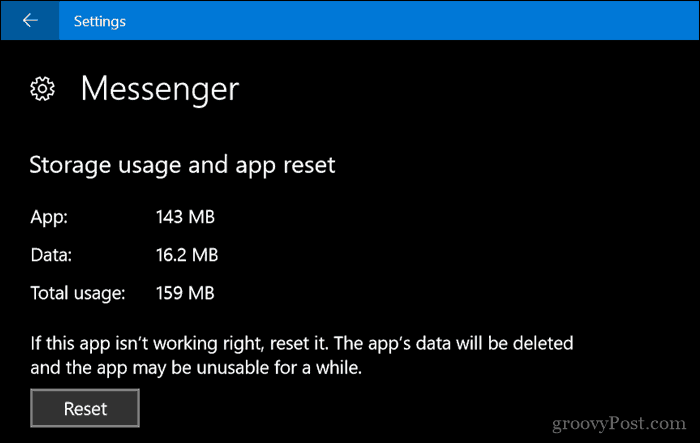
4 - Törölje a helyreállítási partíciót
A Windows 10 újratelepítésére használt helyreállítási partíció jelentős mennyiségű lemezterületet képes elfogyasztani. Ritkán használják, ha soha, így nem kell megtartani. Ha ez idegesíti, akkor a helyreállítási partícióról biztonsági másolatot készíthet egy USB hüvelykujj-meghajtóra, amellyel szükség esetén újratelepítheti a Windows 10-et.
Ehhez nyissa meg a Start gombot, írja be: hozzon létre a helyreállítási meghajtót és megüt Belép.
Csatlakoztasson elegendő helyet tartalmazó USB-meghajtót - 16 GB-nak meg kell tennie -, majd kattintson a gombra Következő. A varázsló végén megkérdezi, hogy törölje-e a helyreállítási partíciót. Folytassa ezt.
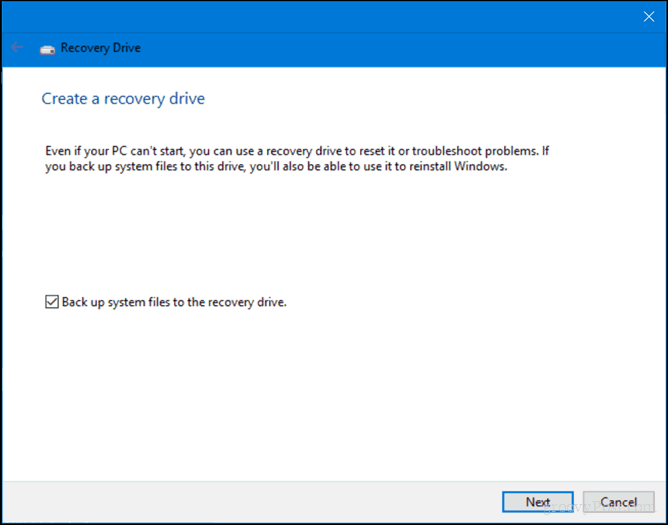
5 - Használjon nagy méretet rejtett nagy fájlok kereséséhez (ingyenes)
Korábban áttekintette a Jamsoft TreeSize-jét és hasznosnak találta a Windows 10-ben nem jól látható nagy fájlok megtalálásához. A program egyszerű és könnyen beállítható. Az előző cikk a meghajtó szkennelésének és a megfelelő helyekre való keresés részleteit tartalmazza. A Jamsoft a Treesize hordozható verzióját kínálja, így a hüvelykujj-meghajtóról futtathatja és beolvashatja a rendszerét anélkül, hogy maga a programnak szabad lemezterületet igényelne.
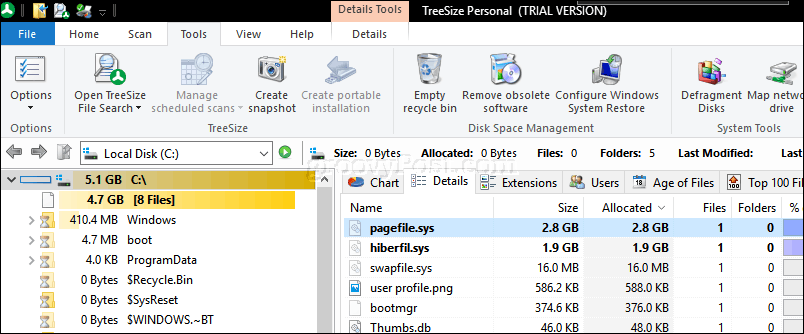
6 - archiválja a nagy fájlokat egy külső merevlemezre
A nem használt nagy fájlok tárolása a helyi meghajtón manapság nincs igazán értelme. Ha a ritkán használt multimédiát, például fényképeket és videókat, külső meghajtóra helyezte, jelentős mennyiségű lemezterületet szabadít fel. Az Internet korlátai miatt továbbra is helyben kell tartanom a zenémet, tehát az iTunes könyvtáram valószínűleg a legtöbb helyet használja a Surface Pro-on.
A fájlok archiválása külső meghajtóra egyszerű. Mielőtt ezt megtenné, be kell fektetnie egy külső meghajtóba. Meglehetősen könnyű megtalálni azt, amely nagyon olcsó és sok helyet igényel. Ha már van ilyen, azt javaslom, hogy olvassa el az útmutatónkat Hogyan ossza meg a merevlemez-meghajtót a macOS Time Machine és a Windows 10 biztonsági mentések számára.
Számos biztonsági mentési módszer használható, de mindig a kézi módszerrel járok, amely magában foglalja a fájlok másolását a személyes mappából a biztonsági mentési mappába a külső meghajtón. Válassza ki a fájlokat vagy mappákat, majd húzza át a jobb egérgombbal a külső meghajtóra. Amikor megjelenik a helyi menü, kattintson a gombra Gyere ide.
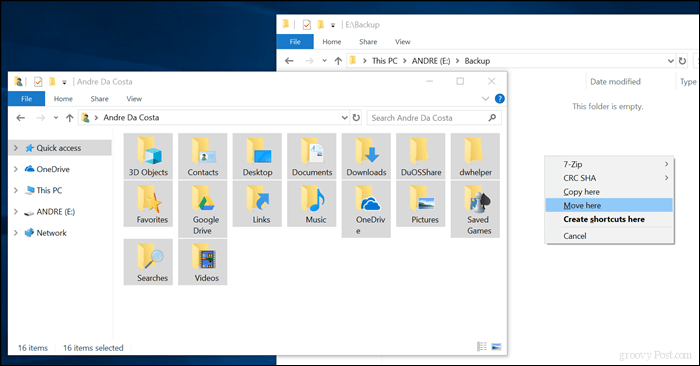
Ismételje meg ezt a lépést más mappák esetén, ahol nagy fájlokat tárol.
7 - Telepítse az SD-kártyát az alkalmazásokhoz.
SD-kártya nyílású eszközöknél a Windows 10 lehetővé teszi, hogy nagy alkalmazásokat és játékokat áthelyezhessen a fő meghajtóról. Manapság akár 256 GB helyigényű SD-kártyát is beszerezhet. Ez több mint tökéletes egy korlátozott fedélzeti helyű rendszerhez.
Jegyzet: Ez csak a Microsoft Store alkalmazásokkal működik. A klasszikus és a Windows 10-be beépített asztali alkalmazásokat nem lehet áthelyezni.

A Windows 10 rendszerben nyissa meg a Start> Beállítások> Alkalmazások> Alkalmazások és szolgáltatások elemet. Válasszon ki egy alkalmazást vagy játékot, amelyet letöltött a Windows Áruházból, majd kattintson az OK gombra Mozog.
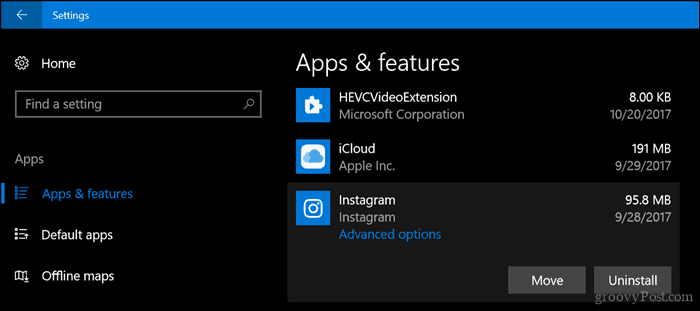
Kattintson a Válasszon meghajtót az alkalmazás áthelyezéséhez: válassza ki az SD-kártyát ábrázoló meghajtót, majd kattintson az OK gombra Mozog.
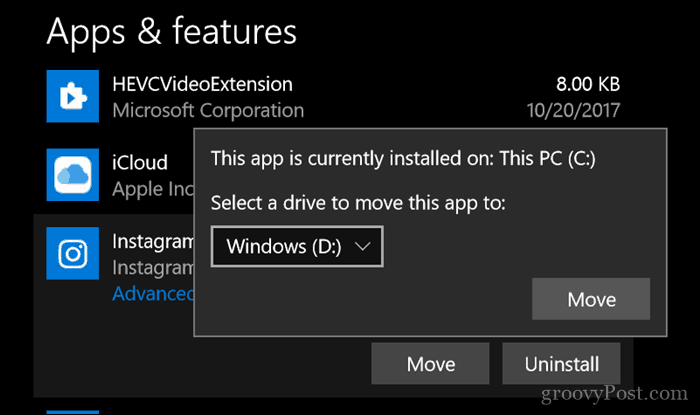
Következtetés
A teljes Windows élmény apró táblagépré történő beillesztése mindig egy kis trükk. Az ilyen eszközökkel rendelkező felhasználók számára a Windows 10 továbbra is állandó küzdelmet jelent, különösen az operációs rendszer újabb verzióinak telepítésekor.
Ha sok mindent eláraszt a felhőbe, akkor a felhasználóknak valószínűleg át kell gondolniuk, hogy valójában mit jelent az ilyen eszközök használata. Ez azt jelenti, hogy felhőalapú tárolási platformok, mint például Google biztonsági mentés és szinkronizálás, A Spotify, a YouTube, a Netflix legyen az eszköz használatának legfontosabb eszköze. Persze, a Windows 10 operációs rendszert futtató 99 dolláros tabletta gyilkos üzletnek tűnhet, de ne várja el, hogy ez egy mindent elvégző, rugalmas gép, amelyet keres.
Remélhetőleg ez a helyes irányba vezet, amikor a készülék korlátozott tárhelyének kezelésére vagy bővítésére van szüksége. Tudassa velünk, mit gondol.
